విషయ సూచిక
సాధారణ విలువలను (మ్యాచ్లు) అందించడానికి లేదా తప్పిపోయిన డేటాను (తేడాలు) కనుగొనడానికి రెండు నిలువు వరుసలను సరిపోల్చడానికి Excelలో VLOOKUP ఫార్ములాను ఎలా ఉపయోగించాలో ట్యుటోరియల్ చూపుతుంది.
మీరు రెండు డేటాను కలిగి ఉన్నప్పుడు. విభిన్న జాబితాలు, జాబితాలలో ఒకదానిలో ఏ సమాచారం లేదు లేదా రెండింటిలో ఏ డేటా ఉందో చూడటానికి మీరు తరచుగా వాటిని సరిపోల్చాల్సి ఉంటుంది. పోలికను అనేక రకాలుగా చేయవచ్చు - ఏ పద్ధతిని ఉపయోగించాలో దాని నుండి మీరు కోరుకున్నదానిపై ఆధారపడి ఉంటుంది.
VLOOKUPని ఉపయోగించి Excelలో రెండు నిలువు వరుసలను ఎలా సరిపోల్చాలి
ఎప్పుడు మీరు రెండు నిలువు వరుసల డేటాను కలిగి ఉన్నారు మరియు ఒక జాబితా నుండి ఏ డేటా పాయింట్లు ఇతర జాబితాలో ఉన్నాయో తెలుసుకోవాలనుకుంటే, మీరు సాధారణ విలువల కోసం జాబితాలను సరిపోల్చడానికి VLOOKUP ఫంక్షన్ని ఉపయోగించవచ్చు.
దానిలో VLOOKUP సూత్రాన్ని రూపొందించడానికి. ప్రాథమిక ఫారమ్, మీరు చేయాల్సింది ఇదే:
- lookup_value (1వ ఆర్గ్యుమెంట్) కోసం, జాబితా 1 నుండి టాప్ సెల్ని ఉపయోగించండి.
- <1 కోసం>table_array (2వ ఆర్గ్యుమెంట్), మొత్తం జాబితా 2ని సరఫరా చేయండి.
- col_index_num (3వ ఆర్గ్యుమెంట్) కోసం 1ని ఉపయోగించండి, ఎందుకంటే శ్రేణిలో కేవలం ఒక నిలువు వరుస మాత్రమే ఉంది.
- range_lookup (4వ ఆర్గ్యుమెంట్) కోసం, FALSE - ఖచ్చితమైన సరిపోలికను సెట్ చేయండి.
మీరు కాలమ్ A (జాబితా 1)లో పాల్గొనేవారి పేర్లు మరియు వారి పేర్లను కలిగి ఉన్నారని అనుకుందాం. కాలమ్ B (జాబితా 2)లో అర్హత రౌండ్లలో ఉత్తీర్ణులైన వారు. గ్రూప్ A నుండి ఎవరు ప్రధాన ఈవెంట్కు చేరుకున్నారో గుర్తించడానికి మీరు ఈ 2 జాబితాలను సరిపోల్చాలనుకుంటున్నారు. దీన్ని చేయడానికి, కింది వాటిని ఉపయోగించండిఫార్ములా.
=VLOOKUP(A2, $C$2:$C$9, 1, FALSE)
ఫార్ములా సెల్ E2కి వెళుతుంది, ఆపై మీరు జాబితా 1లో ఐటెమ్లు ఉన్నన్ని సెల్ల ద్వారా క్రిందికి లాగండి.
దయచేసి <గమనించండి 1>table_array సంపూర్ణ సూచనలతో ($C$2:$C$9) లాక్ చేయబడింది, తద్వారా మీరు క్రింది సెల్లకు సూత్రాన్ని కాపీ చేసినప్పుడు అది స్థిరంగా ఉంటుంది.
మీరు చూడగలిగినట్లుగా, దీని పేర్లు అర్హత కలిగిన క్రీడాకారులు E కాలమ్లో కనిపిస్తారు. మిగిలిన పాల్గొనేవారి కోసం, జాబితా 2లో వారి పేర్లు అందుబాటులో లేవని సూచిస్తూ #N/A లోపం కనిపిస్తుంది.

Disguise #N/ ఎర్రర్లు
పైన చర్చించిన VLOOKUP ఫార్ములా దాని ప్రధాన లక్ష్యాన్ని సంపూర్ణంగా నెరవేరుస్తుంది - సాధారణ విలువలను అందిస్తుంది మరియు తప్పిపోయిన డేటా పాయింట్లను గుర్తిస్తుంది. అయినప్పటికీ, ఇది #N/A ఎర్రర్ల సమూహాన్ని అందిస్తుంది, ఇది ఫార్ములాలో ఏదో తప్పు జరిగిందని భావించే అనుభవం లేని వినియోగదారులను గందరగోళానికి గురి చేస్తుంది.
లోపాలను ఖాళీ సెల్లతో భర్తీ చేయడానికి, VLOOKUPని ఉపయోగించండి ఈ విధంగా IFNA లేదా IFERROR ఫంక్షన్తో కలిపి:
=IFNA(VLOOKUP(A2, $C$2:$C$9, 1, FALSE), "")

మా మెరుగైన ఫార్ములా #N/కి బదులుగా ఖాళీ స్ట్రింగ్ ("")ని అందిస్తుంది ఎ. మీరు "జాబితా 2లో లేదు", "ప్రస్తుతం లేదు" లేదా "అందుబాటులో లేదు" వంటి మీ కస్టమ్ టెక్స్ట్ ని కూడా తిరిగి ఇవ్వవచ్చు. ఉదాహరణకు:
=IFNA(VLOOKUP(A2, $C$2:$C$9, 1, FALSE), "Not in List 2")
Excelలో రెండు నిలువు వరుసలను పోల్చడానికి ఇది ప్రాథమిక VLOOKUP ఫార్ములా. మీ నిర్దిష్ట విధిని బట్టి, తదుపరి ఉదాహరణలలో చూపిన విధంగా ఇది సవరించబడుతుంది.
VLOOKUPని ఉపయోగించి వేర్వేరు Excel షీట్లలోని రెండు నిలువు వరుసలను సరిపోల్చండి
నిజ జీవితంలో, మీరు నిలువు వరుసలుసరిపోల్చాల్సిన అవసరం ఎల్లప్పుడూ ఒకే షీట్లో ఉండదు. చిన్న డేటాసెట్లో, మీరు రెండు షీట్లను పక్కపక్కనే వీక్షించడం ద్వారా మాన్యువల్గా తేడాలను గుర్తించడానికి ప్రయత్నించవచ్చు.
ఫార్ములాలతో మరొక వర్క్షీట్ లేదా వర్క్బుక్లో శోధించడానికి, మీరు బాహ్య సూచనను ఉపయోగించాలి. మీ మెయిన్ షీట్లో ఫార్ములాను టైప్ చేయడం ప్రారంభించి, ఆపై ఇతర వర్క్షీట్కు మారడం మరియు మౌస్ని ఉపయోగించి జాబితాను ఎంచుకోవడం ఉత్తమ అభ్యాసం - ఫార్ములాకు తగిన పరిధి సూచన స్వయంచాలకంగా జోడించబడుతుంది.
జాబితా 1ని ఊహిస్తే Sheet1 లోని A నిలువు వరుసలో మరియు Sheet2 లో A నిలువు వరుసలో జాబితా 2 ఉంది, మీరు ఈ సూత్రాన్ని ఉపయోగించి రెండు నిలువు వరుసలను సరిపోల్చవచ్చు మరియు సరిపోలికలను కనుగొనవచ్చు:
=IFNA(VLOOKUP(A2, Sheet2!$A$2:$A$9, 1, FALSE), "")

మరింత సమాచారం కోసం, దయచేసి చూడండి:
- మరొక షీట్ నుండి VLOOKUP
- వివిధ వర్క్బుక్ నుండి VLOOKUP
రెండు నిలువు వరుసలను సరిపోల్చండి మరియు సాధారణ విలువలను (మ్యాచ్లు) అందించండి
మునుపటి ఉదాహరణలలో, మేము VLOOKUP సూత్రాన్ని దాని సరళమైన రూపంలో చర్చించాము:
=IFNA(VLOOKUP(A2, $C$2:$C$9, 1, FALSE), "")
ఆ సూత్రం యొక్క ఫలితం రెండవ నిలువు వరుసలో అందుబాటులో లేని విలువల స్థానంలో నిలువు వరుసలు మరియు ఖాళీ సెల్లు రెండింటిలోనూ ఉన్న విలువల జాబితా.
ఖాళీలు లేకుండా సాధారణ విలువల జాబితాను పొందడానికి, ఫలిత నిలువు వరుసకు స్వీయ-ఫిల్టర్ని జోడించండి మరియు ఖాళీలను ఫిల్టర్ చేయండి.

Microsoft 365 మరియు Excel 2021 కోసం Excelలో డైనమిక్ శ్రేణులను సపోర్ట్ చేయండి, మీరు డైనమిక్గా ఖాళీలను జల్లెడ పట్టడానికి ఫిల్టర్ ఫంక్షన్ని ఉపయోగించవచ్చు. దీని కోసం, IFNA VLOOKUP సూత్రాన్ని ఉపయోగించండిFILTER కోసం ప్రమాణాలు:
=FILTER(A2:A14, IFNA(VLOOKUP(A2:A14, C2:C9, 1, FALSE), "")"")
దయచేసి ఈ సందర్భంలో మేము VLOOKUP యొక్క lookup_value వాదనకు మొత్తం జాబితా 1 (A2:A14)ని సరఫరా చేస్తాము. ఫంక్షన్ ప్రతి శోధన విలువలను జాబితా 2 (C2:C9)తో పోలుస్తుంది మరియు తప్పిపోయిన విలువలను సూచించే మ్యాచ్లు మరియు #N/A ఎర్రర్ల శ్రేణిని అందిస్తుంది. IFNA ఫంక్షన్ లోపాలను ఖాళీ స్ట్రింగ్లతో భర్తీ చేస్తుంది మరియు ఫలితాలను FILTER ఫంక్షన్కు అందిస్తుంది, ఇది ఖాళీలను ("") ఫిల్టర్ చేస్తుంది మరియు తుది ఫలితంగా మ్యాచ్ల శ్రేణిని అందిస్తుంది.

ప్రత్యామ్నాయంగా, మీరు VLOOKUP ఫలితాన్ని తనిఖీ చేయడానికి ISNA ఫంక్షన్ని ఉపయోగించవచ్చు మరియు మూల్యాంకనం చేసే అంశాలను తప్పుగా ఫిల్టర్ చేయవచ్చు, అంటే #N/A లోపాలు కాకుండా ఇతర విలువలు:
=FILTER(A2:A14, ISNA(VLOOKUP(A2:A14, C2:C9, 1, FALSE))=FALSE)
అదే ఫలితం XLOOKUP ఫంక్షన్తో సాధించవచ్చు, ఇది ఫార్ములాను మరింత సులభతరం చేస్తుంది. XLOOKUP అంతర్గతంగా #N/A లోపాలను నిర్వహించగల సామర్థ్యం కారణంగా (ఐచ్ఛికం if_found_found వాదన), మేము IFNA లేదా ISNA రేపర్ లేకుండా చేయవచ్చు:
=FILTER(A2:A14, XLOOKUP(A2:A14, C2:C9, C2:C9,"")"")
పోల్చండి రెండు నిలువు వరుసలు మరియు తప్పిపోయిన విలువలను కనుగొనండి (తేడాలు)
వ్యత్యాసాలను కనుగొనడానికి Excelలో 2 నిలువు వరుసలను సరిపోల్చడానికి, మీరు ఈ విధంగా కొనసాగవచ్చు:
- మొదటి కోసం శోధించడానికి ప్రధాన సూత్రాన్ని వ్రాయండి జాబితా 2లోని జాబితా 1 (A2) నుండి విలువ ($C$2:$C$9):
VLOOKUP(A2, $C$2:$C$9, 1, FALSE)
- నెస్ట్ ది #N/A ఎర్రర్ల కోసం VLOOKUP యొక్క అవుట్పుట్ని తనిఖీ చేయడానికి ISNA ఫంక్షన్లోని ఎగువ సూత్రం. లోపం సంభవించినట్లయితే, ISNA TRUEని అందిస్తుంది, లేకుంటే తప్పు:
ISNA(VLOOKUP(A2,$C$2:$C$9, 1, తప్పు))
- IF ఫంక్షన్ యొక్క తార్కిక పరీక్ష కోసం ISNA VLOOKUP సూత్రాన్ని ఉపయోగించండి. పరీక్ష TRUEకి మూల్యాంకనం చేస్తే (#N/A లోపం), అదే అడ్డు వరుసలోని జాబితా 1 నుండి విలువను తిరిగి ఇవ్వండి. పరీక్ష తప్పు అని మూల్యాంకనం చేస్తే (జాబితా 2లో ఒక సరిపోలిక కనుగొనబడింది), ఖాళీ స్ట్రింగ్ని తిరిగి ఇవ్వండి.
పూర్తి ఫార్ములా ఈ ఫారమ్ను తీసుకుంటుంది:
=IF(ISNA(VLOOKUP(A2, $C$2:$C$9, 1, FALSE)), A2, "")
ఖాళీలను వదిలించుకోవడానికి, ఎగువ ఉదాహరణలో ప్రదర్శించిన విధంగా Excel ఫిల్టర్ను వర్తింపజేయండి.

Excel 365 మరియు Excel 2021లో, మీరు ఫలిత జాబితాను డైనమిక్గా ఫిల్టర్ చేయవచ్చు. దీని కోసం, ISNA VLOOKUP సూత్రాన్ని ఫిల్టర్ ఫంక్షన్లోని include ఆర్గ్యుమెంట్లో ఉంచండి:
=FILTER(A2:A14, ISNA(VLOOKUP(A2:A14, C2:C9, 1, FALSE)))

మరొక మార్గం ప్రమాణాల కోసం XLOOKUPని ఉపయోగించండి - తప్పిపోయిన డేటా పాయింట్ల కోసం ఫంక్షన్ ఖాళీ స్ట్రింగ్లను ("") అందిస్తుంది మరియు మీరు XLOOKUP ఖాళీ స్ట్రింగ్లను (="") అందించిన జాబితా 1లోని విలువలను ఫిల్టర్ చేస్తారు:
=FILTER(A2:A14, XLOOKUP(A2:A14, C2:C9, C2:C9,"")="")
రెండు నిలువు వరుసల మధ్య సరిపోలికలు మరియు తేడాలను గుర్తించడానికి VLOOKUP ఫార్ములా
రెండవ జాబితాలో ఏవి అందుబాటులో ఉన్నాయి మరియు ఏవి లేవని సూచించే టెక్స్ట్ లేబుల్లను మీరు మొదటి జాబితాకు జోడించాలనుకుంటే, VLOOKUP సూత్రాన్ని ఉపయోగించండి IF మరియు ISNA/ISERROR ఫంక్షన్లు.
ఉదాహరణకు, A మరియు D నిలువు వరుసలలో ఉన్న పేర్లను మరియు A నిలువు వరుసలో మాత్రమే ఉన్న పేర్లను గుర్తించడానికి, ఫార్ములా:
=IF(ISNA(VLOOKUP(A2, $D$2:$D$9, 1, FALSE)), "Not qualified", "Qualified")
ఇక్కడ, ISNA ఫంక్షన్ VLOOKUP ద్వారా సృష్టించబడిన #N/A ఎర్రర్లను క్యాచ్ చేస్తుంది మరియు ఆ ఇంటర్మీడియట్ ఫలితాన్ని IF ఫంక్షన్కి పంపుతుందిలోపాల కోసం పేర్కొన్న వచనాన్ని మరియు విజయవంతమైన శోధనల కోసం మరొక వచనాన్ని తిరిగి ఇవ్వండి.
ఈ ఉదాహరణలో, మేము మా నమూనా డేటాసెట్కు సరిపోయే "అర్హత లేని"/"అర్హత" లేబుల్లను ఉపయోగించాము. మీరు వాటిని "జాబితా 2లో లేదు"/"జాబితా 2లో", "అందుబాటులో లేదు"/"అందుబాటులో ఉంది" లేదా మీకు సరిపోయే ఏవైనా ఇతర లేబుల్లతో భర్తీ చేయవచ్చు.
ఈ ఫార్ములా నిలువు వరుసలో చొప్పించడం ఉత్తమం జాబితా 1కి ఆనుకుని మరియు మీ జాబితాలోని ఐటెమ్లన్నింటి ద్వారా కాపీ చేయబడింది.

2 నిలువు వరుసలలో సరిపోలికలు మరియు తేడాలను గుర్తించడానికి మరొక మార్గం MATCH ఫంక్షన్ని ఉపయోగించడం:
=IF(ISNA(MATCH(A2, $D$2:$D$9, 0)), "Not in List 2", "In List 2")
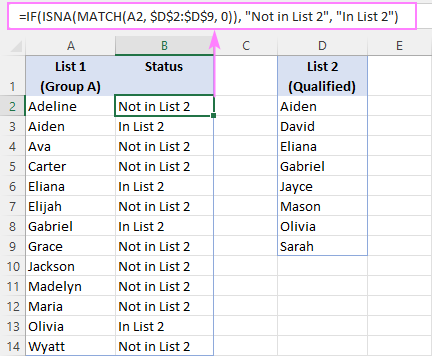
2 నిలువు వరుసలను సరిపోల్చండి మరియు మూడవ నుండి విలువను అందించండి
సంబంధిత డేటాను కలిగి ఉన్న పట్టికలతో పని చేస్తున్నప్పుడు, మీరు కొన్నిసార్లు వీటిని చేయాల్సి ఉంటుంది రెండు వేర్వేరు పట్టికలలోని రెండు నిలువు వరుసలను సరిపోల్చండి మరియు మరొక నిలువు వరుస నుండి సరిపోలే విలువను అందించండి. వాస్తవానికి, ఇది VLOOKUP ఫంక్షన్ యొక్క ప్రాథమిక ఉపయోగం, దీని కోసం రూపొందించబడిన ప్రయోజనం.
ఉదాహరణకు, దిగువ రెండు పట్టికలలో A మరియు D నిలువు వరుసలలోని పేర్లను సరిపోల్చడం మరియు కాలమ్ E నుండి సమయాన్ని అందించడం , సూత్రం:
=VLOOKUP(A3, $D$3:$E$10, 2, FALSE)

#N/A లోపాలను దాచడానికి, నిరూపితమైన పరిష్కారాన్ని ఉపయోగించండి - IFNA ఫంక్షన్:
=IFNA(VLOOKUP(A3, $D$3:$E$10, 2, FALSE), "")

ఖాళీలకు బదులుగా, డేటా పాయింట్లు తప్పిపోయినందుకు మీకు కావలసిన ఏదైనా వచనాన్ని మీరు తిరిగి ఇవ్వవచ్చు - చివరి ఆర్గ్యుమెంట్లో టైప్ చేయండి. ఉదాహరణకు:
=IFNA(VLOOKUP(A3, $D$3:$E$10, 2, FALSE), "Not available")
VLOOKUPతో పాటు, కొన్ని ఇతర శోధన ఫంక్షన్లతో పనిని పూర్తి చేయవచ్చు.
వ్యక్తిగతంగా, నేను మరింత సౌకర్యవంతమైన INDEXపై ఆధారపడతానుMATCH ఫార్ములా:
=IFNA(INDEX($E$3:$E$10, MATCH(A3, $D$3:$D$10, 0)), "")
లేదా VLOOKUP యొక్క ఆధునిక సక్సెసర్ని ఉపయోగించండి - XLOOKUP ఫంక్షన్, Excel 365 మరియు Excel 2021లో అందుబాటులో ఉంది:
=XLOOKUP(A3, $D$3:$D$10, $E$3:$E$10, "")
to సమూహం A నుండి అర్హత పొందిన పాల్గొనేవారి పేర్లను మరియు వారి ఫలితాలను పొందండి, B కాలమ్లోని ఖాళీ సెల్లను ఫిల్టర్ చేయండి:
=FILTER(A3:B15, B3:B15"")

పోలిక సాధనాలు
మీరు తరచుగా Excelలో ఫైల్ లేదా డేటా పోలికను చేస్తుంటే, మా అల్టిమేట్ సూట్లో చేర్చబడిన ఈ స్మార్ట్ సాధనాలు మీ సమయాన్ని అపారంగా ఆదా చేస్తాయి!
టేబుల్లను సరిపోల్చండి - నకిలీలు (మ్యాచ్లు) మరియు ప్రత్యేక విలువలను (తేడాలు) కనుగొనడానికి శీఘ్ర మార్గం నిలువు వరుసలు, జాబితా లేదా పట్టికలు వంటి ఏవైనా రెండు డేటా సెట్లలో.
రెండు షీట్లను సరిపోల్చండి - రెండు వర్క్షీట్ల మధ్య తేడాలను కనుగొని హైలైట్ చేయండి.
బహుళ షీట్లను సరిపోల్చండి - ఒకేసారి బహుళ షీట్లలో తేడాలను కనుగొని హైలైట్ చేయండి. .
డౌన్లోడ్ కోసం వర్క్బుక్ ప్రాక్టీస్ చేయండి
నిలువు వరుసలను సరిపోల్చడానికి Excelలో VLOOKUP - ఉదాహరణలు (.xlsx ఫైల్)

